Niet alleen staat je smartphone vól persoonlijke informatie (documenten, foto’s, e-mails), maar het is ook de toegangspoort tot veel online diensten die je gebruikt (Whatsapp, Facebook, Dropbox, etc.). Het is dus zaak om dat allemaal goed te beveiligen. Met onze tips voor mobiele privacy kom je al een heel eind.
Logisch nadenken.
De meeste mensen gaan vrij nonchalant om met hun smartphone. Ze regelen hun bankzaken bijvoorbeeld op een openbaar Wi-Fi-netwerk. Dat is absoluut geen goed idee, hier later meer over! Je weet namelijk niet wie er mee kan kijken.
Als je een app installeert is het goed om te bekijken wat voor app het eigenlijk is, wie de ontwikkelaar is en welke gegevens deze app van je wil weten. Door daarvan bewust te zijn kan je de vraag beantwoorden of je deze app wel wil installeren en kan je veel problemen voorkomen.
Vergrendel je toestel.
In de praktijk blijken nog altijd heel wat gebruikers de vergrendelingsfunctie niet te activeren omdat ze het niet handig vinden telkens een patroon te moeten natekenen, een pincode of wachtwoord moeten invullen. Maar als je dit niet doet, loop je wel een risico: wanneer iemand jouw telefoon vind of steelt, kan deze persoon er meteen dure gesprekken mee voeren en krijgt hij toegang tot privacygevoelige informatie, niet de bedoeling toch?
Deel je locatie niet.
Je beseft het misschien niet, maar het is niet uitgesloten dat bij elke foto die je met jouw smartphone neemt, automatisch ook de locatie wordt ingesloten. Die functie kan je echter uitschakelen.
Op een iPhone ga je naar instellingen en selecteert je Locatieservices. Bij de Camera-app zet je de functie vervolgens uit. Uiteraard kan je ook bij de andere apps uit deze lijst deze functie deactiveren.
In Android moet je daarvoor bij de Camera-app zelf zijn: ook daar vindt je een optie om geolocatie uit te schakelen (hoe je dat precies doet, hangt af van de Android-versie).
Ook andere apps en online services kunnen zo’n optie hebben: controleer daarom de instellingen. Je kan ook doortastender te werk gaan en de locatiediensten bij alle apps in één keer uitschakelen. Bij Android doet je dat bij Instellingen > Locatietoegang, waar je dan de Toegang tot mijn locatie uitzet of je verwijderd selectief het vinkje bij GPS-satellieten of bij Wifi en mobiele netwerklocatie.
Accepteer updates
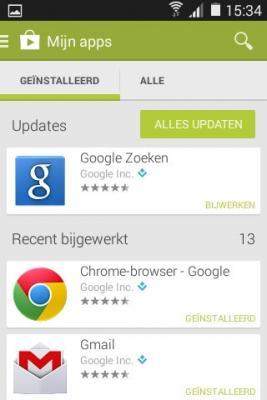
Net als bij reguliere computers kunnen er ook in smartphones en smartphone apps kwetsbaarheden opduiken waar malware of hackers misbruik van kunnen maken. En net als bij computers worden er updates uitgebracht die dergelijke aanvallen onmogelijk moeten maken. Wanneer er dus een melding van een update komt, installeer je deze dus bij voorkeur zo snel mogelijk.
Checken voor updates op Android
- Zorg dat je telefoon is verbonden met een wifi-netwerk.
- Open de ‘Play Store’-app;
- Druk linksboven op de drie streepjes;
- Druk, in het menu dat verschijnt, op ‘Mijn apps en games’;
- Druk op ‘Alles updaten’, om al je apps te updaten.
Checken voor updates op de iPhone
- Zorg dat je telefoon is verbonden met een wifi-netwerk.
- Open de ‘App Store’-app;
- Druk rechtsonder op ‘Updates’
- Druk rechtsboven op ‘Werk alle bij’ om al je apps te updaten.
Virusscanners of een beveiligingstool
Een absolute noodzaak is het misschien nog niet, maar het kan in elk geval geen kwaad een beveiligingspakket te installeren op je android smartphone. Ook in de officiële app stores werden al apps gesignaleerd die toch een vorm van malware bleken te bevatten. Wat extra beveiliging is dus nooit weg. Bekende, gratis pakketten voor mobiele beveiliging zijn onder meer Bitdefender en Kaspersky
Gebruik een andere browser
Voor Android zijn alternatieve browsers beschikbaar, die meer je controle geven over je gegevens dan de standaardbrowser en Google Chrome.
Ghostery zorgt dat trackers worden geblokkeerd. Zodoende kunnen adverteerders je niet het hele web rond volgen. Dat trucje staat aan de basis van de Ghostery-browser voor Android. Deze maakt inzichtelijk welke trackers je proberen te volgen, en je kan eenvoudig zelf beslissen welke ke toelaat – en vooral ook welke niet. De browser biedt net als veel concurrenten een incognito-modus, hier de Ghost Mode geheten.
Reclame op de smartphone
Zowel Apple als Google hebben een reclamefunctie ingebouwd. Dankzij locatievoorzieningen kunnen de fabrikanten doorgeven aan derden waar de gebruiker zich vindt. Aan de hand daarvan wordt de reclame aangepast.
Dit valt op een iPhone uit te schakelen door naar ‘Instellingen’ te gaan, voor ‘Privacy’ te kiezen en vervolgens op ‘Locatievoorzieningen’ te tikken. Helemaal onderaan staat het knopje ‘Systeem’. Zet het schuifje ‘Ads op locatiebasis’ uit.
Op een Android-toestel heet dit ‘Advertentie-ID’. Ga naar de instellingen van het toestel en kies voor ‘Advertenties’. Schakel ‘Afmelden voor op interesses gebaseerde advertenties’ uit.
Geen root of jailbreak
Geavanceerde gebruikers durven nog wel eens hun iPhone te ‘jailbreaken’ of hun Android-toestel te ‘rooten’. Dat geeft hen natuurlijk meer mogelijkheden, maar er zitten ook nadelen en risico’s aan. Om te beginnen vervalt soms de garantie op het apparaat, maar je zet er ook de beveiliging mee op de helling. Zo zullen met name ingebouwde beveiligingsfuncties niet langer behoorlijk functioneren, zodat malware en hackers nu veel meer kans hebben, wat op zijn beurt natuurlijk ook het risico op privacy-inbreuken vergroot.
Vermijd dubieuze apps
Nagenoeg elk stuk malware dat ooit een smartphone heeft weten te besmetten is in de vorm van een Trojan op het toestel gekomen. Met andere woorden: de argeloze gebruiker dacht een bruikbaar programma te installeren – en wellicht bevatte de app ook wel nuttige functies! – maar werd er tegelijk ook schadelijke software op het toestel gezet. Om de kans op malware te verkleinen is het daarom verstandig om alleen apps van betrouwbare app stores te downloaden (met name Play Store en App Store)
Google, Microsoft en Apple doen er namelijk alles aan om onbetrouwbare apps uit hun stores te weren. Houd het voor zover mogelijk ook bij de meer populaire apps en lees er het commentaar van andere gebruikers op na voor u een app downloadt.
De officiële app stores zijn nog altijd flink wat veiliger dan onbekende app-verzamelingen.
Mijd openbare wifi-hotspots

Wil je jouw privacy beschermen en voorkomen dat anderen je gegevens kunnen onderscheppen, vermijd dan het gebruik van openbare en onbeveiligde wifi-hotspots. Zeker als je gaat e-mailen of internetbankieren op zo’n gratis verbinding loop je meer risico. Schakel in dat geval liever over op 3G/4G of maak gebruik van een VPN om je verbinding te versleutelen.
Gebruik een VPN-verbinding
Wanneer je via een openbaar netwerk op het internet surft, loop je automatisch meer risico. Immers, je weet niet altijd met zekerheid wie er achter zo’n hotspot zit, en het gevaar is zeker niet denkbeeldig dat die met behulp van speciale software je data of je wachtwoorden uitleest(snoopen). Door een verbinding met een vpn-server (Virtual Private Network) op te zetten maak je dat ‘snoopen’ zo goed als onmogelijk. Je maakt met een VPN als het ware gebruik van een volledig versleutelde tunnel door het web heen die smartphone en server met elkaar verbindt.
Wil je op de hoogte blijven van de laatste tips? Meld je dan hieronder aan voor de nieuwsbrief en/of volg ons via Facebook, Instagram & Twitter
Meld je aan via het inschrijfformulier en blijf op de hoogte van de beste computertips en ICT nieuws, de leukste aanbiedingen en diverse kortingen. Je ontvangt ook nog eens €5 korting op een afspraak.
Fout: Contact formulier niet gevonden.

